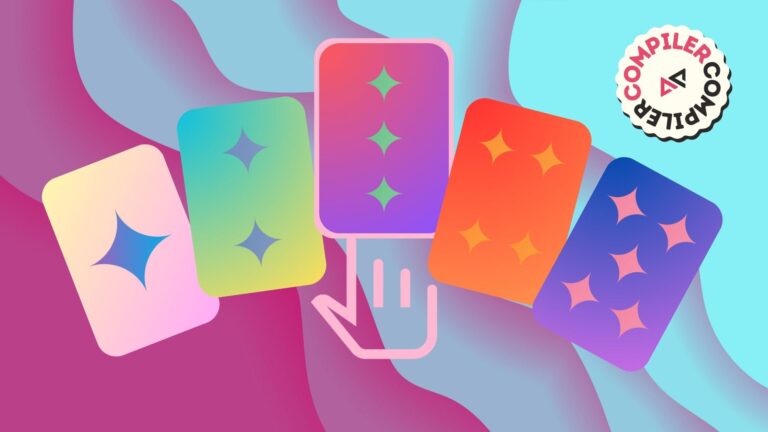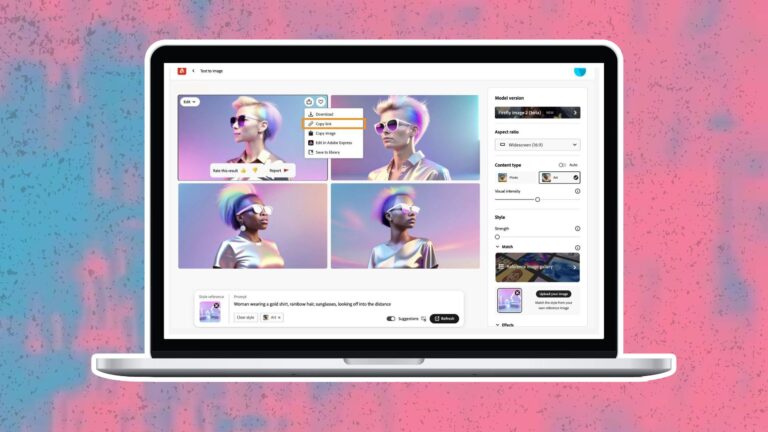Embora aplicativos de mensagens como WhatsApp, Telegram e Signal sejam populares, muitos ainda preferem usar o Mensagens do Google para conversar com amigos e familiares. É fácil de usar e vem pré-instalado na maioria dos telefones Android. Ao adicionar suporte para Gemini no Mensagens, o Google parece estar usando sua acessibilidade para levar o chatbot de IA a mais usuários – você pode até interagir com o modelo de IA diretamente do Mensagens sem invocar o aplicativo Gemini.
A vantagem adicional é que você não precisa defini-lo como assistente padrão e pode continuar usando o Google Assistant. Este guia mostra como usar o Google Gemini no aplicativo Mensagens para que você possa obter ajuda para criar mensagens complicadas, planejar eventos e muito mais.
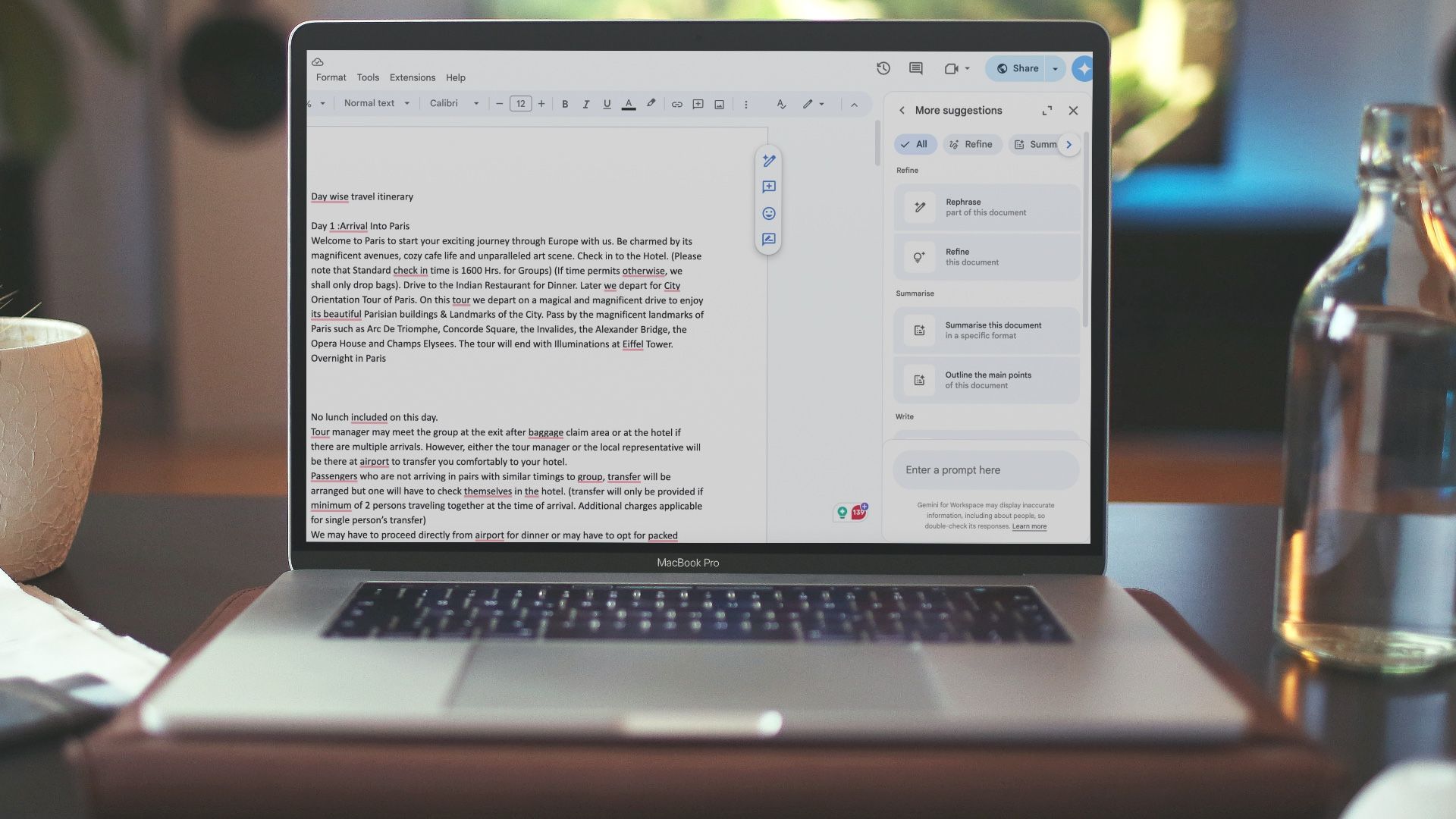
Relacionado
5 dicas do Gemini para impulsionar sua pesquisa e redação no Google Docs
Reimagine seus documentos chatos com um toque de Gêmeos
Primeiros passos com o Gemini no Mensagens do Google
Ter o Gemini no Mensagens do Google torna conveniente o acesso ao chatbot de IA. Você pode usá-lo para redigir textos, fazer planos de férias, criar listas de compras e muito mais. É importante notar que o Gemini não é compatível com Mensagens do Google com uma conta do Google Workspace ou uma Conta do Google gerenciada pelo Family Link.
Antes de começar a usar o Gemini em Mensagens, você deve atender às seguintes condições:
- Possui um telefone Android.
- Ter 18 anos ou mais.
- Defina o idioma do telefone para um idioma compatível.
- Tenha uma Conta do Google pessoal.
- Seu telefone deve ter os bate-papos RCS ativados.
- Seu telefone deve ter a versão mais recente do aplicativo Google Mensagens.
Como conversar com Gêmeos no Mensagens do Google
Depois de verificar se você atende aos pré-requisitos acima, você está pronto para conversar com Gêmeos.
Suas conversas com Gemini no Mensagens do Google não são criptografadas de ponta a ponta.
- Lançar Mensagens do Google no seu telefone Android.
- Tocar Iniciar bate-papo e escolha Gêmeos.
- Alternativamente, você pode tocar no Gêmeos ícone.
- Você verá uma tela de boas-vindas se estiver conversando com Gemini pela primeira vez.
- Tocar Use Gêmeos.
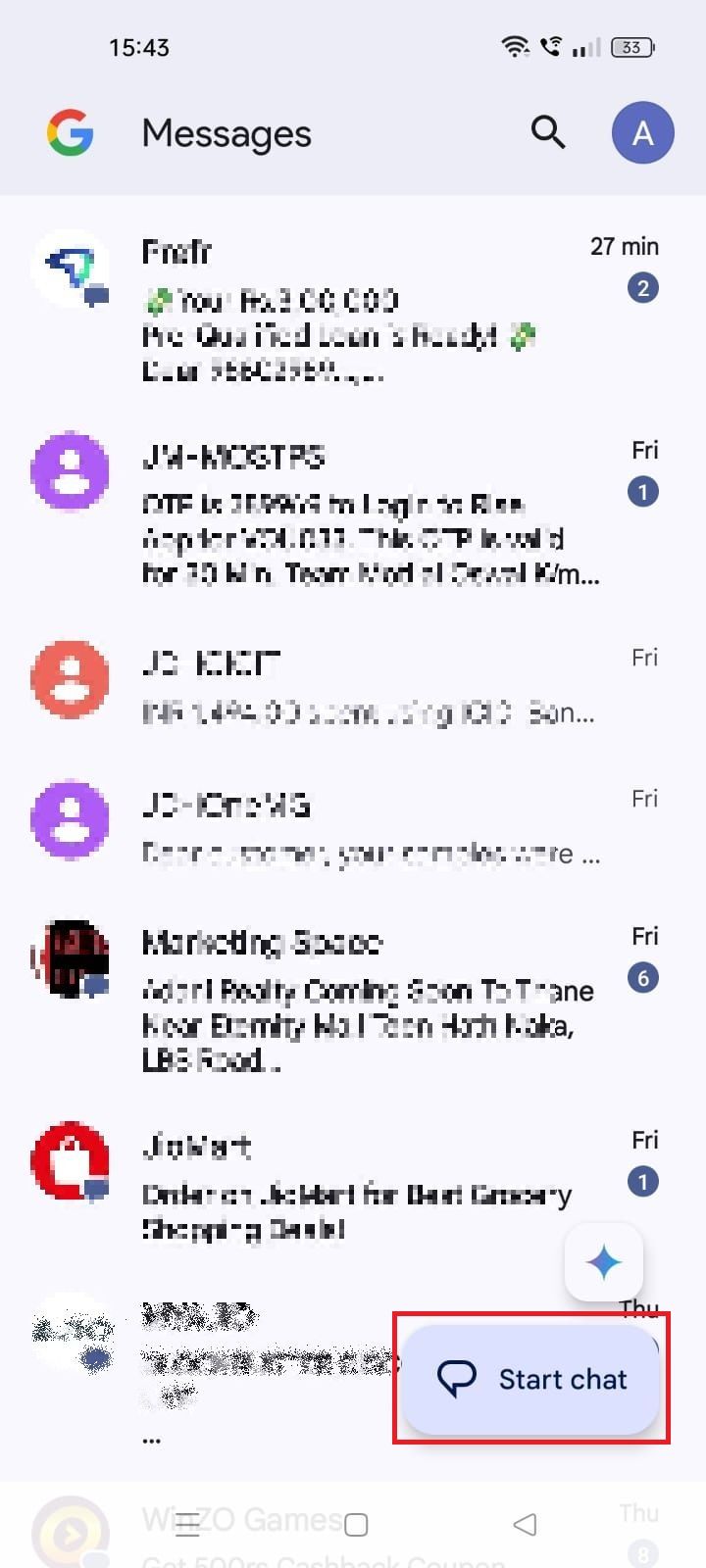
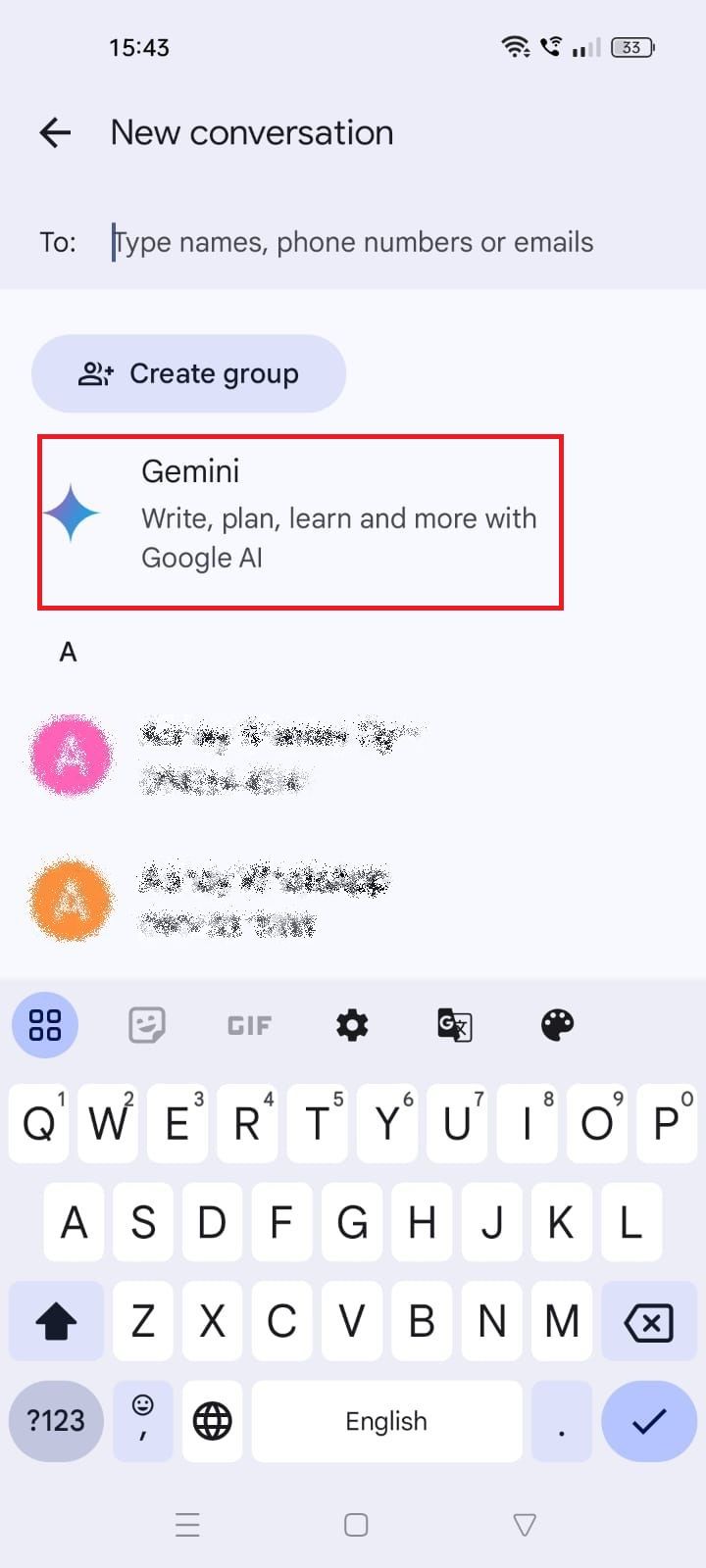
- Você verá sugestões acima do campo de mensagem se for seu primeiro bate-papo com Gemini.
- Digite seu prompt no campo de mensagem.
- Você pode adicionar uma foto ao seu prompt tocando no anexar mídia ícone à esquerda do campo de mensagem.
- Toque no Enviar mensagem ícone depois de redigir seu prompt.
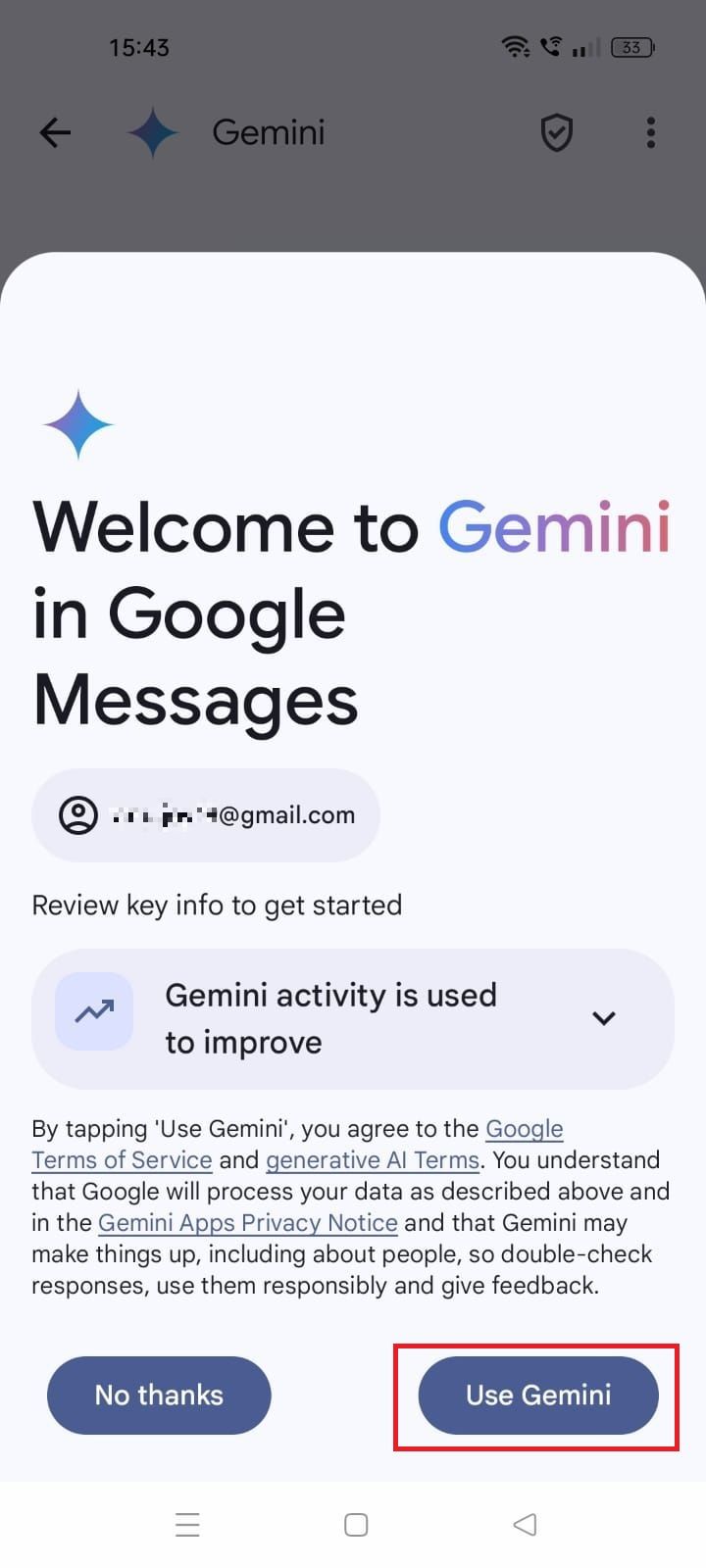
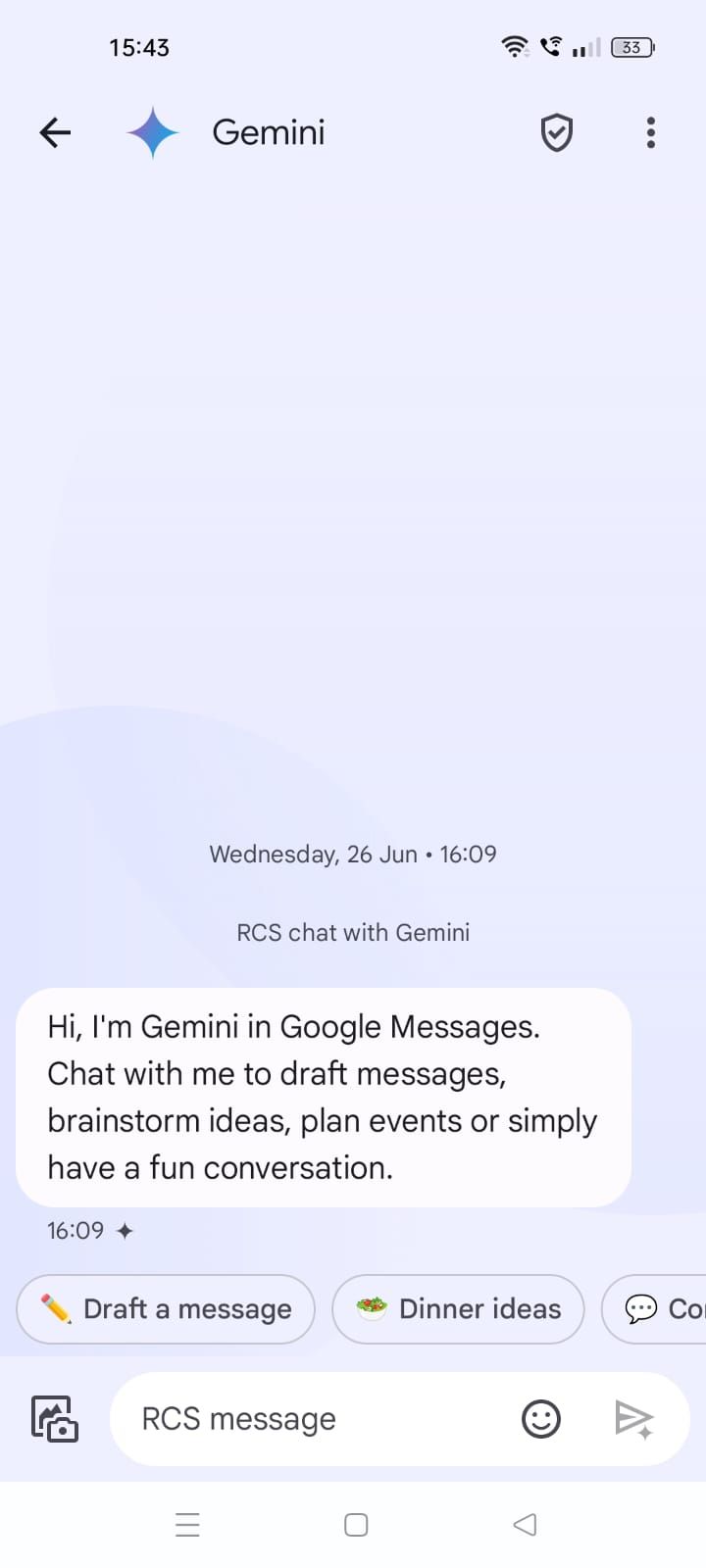
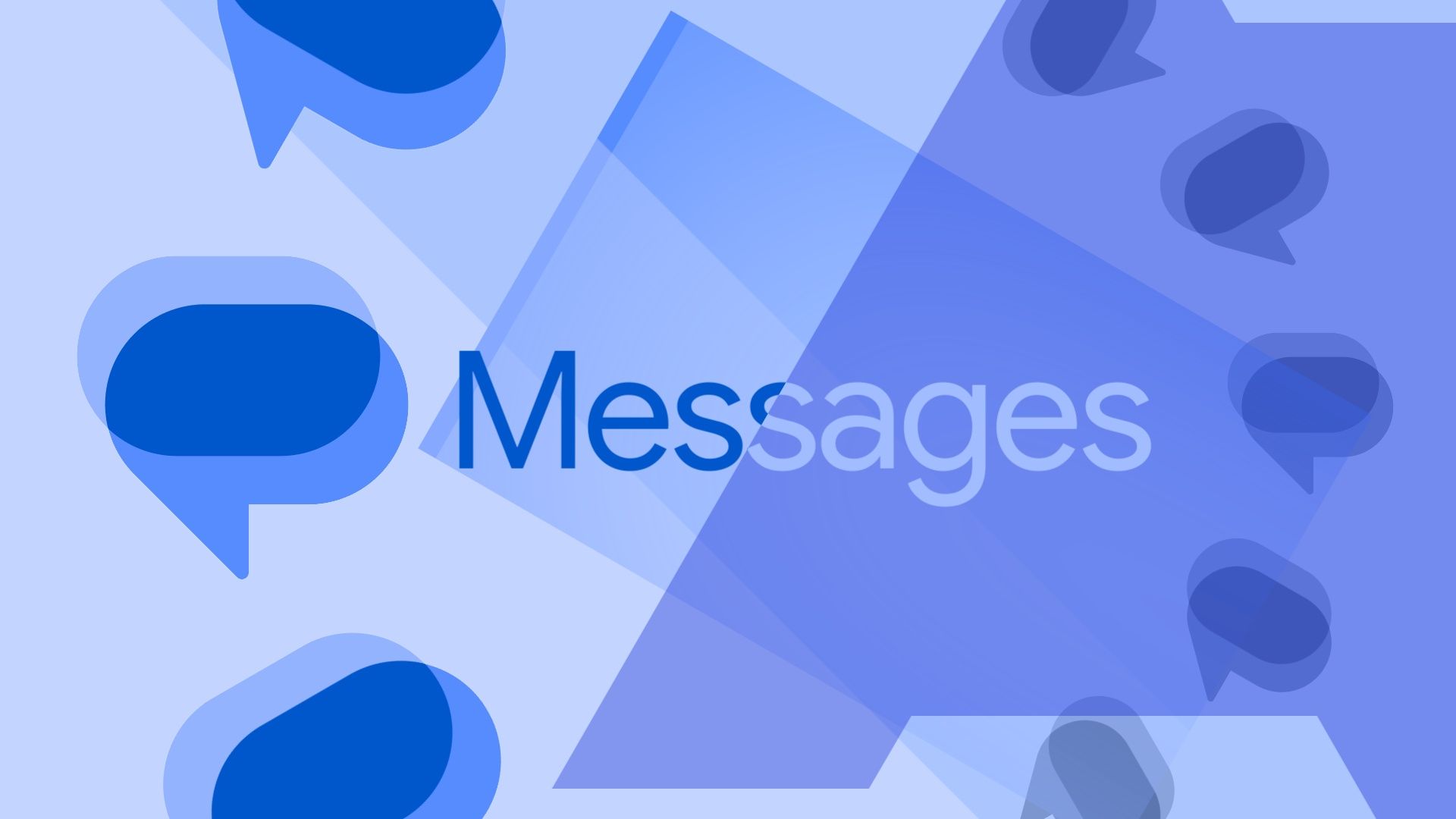
Relacionado
Meus cinco recursos favoritos do Mensagens do Google que me mantêm conectado
O Mensagens do Google está trazendo seu melhor jogo
Como fazer com que Gêmeos envie mensagens de texto
Embora você não possa pedir ao Gemini no aplicativo Mensagens para enviar mensagens de texto para você, você pode solicitar que isso seja feito por meio do aplicativo móvel Gemini. Ele pode enviar mensagens usando o aplicativo de mensagens padrão do seu telefone com a extensão Mensagens. Se estiver desativado, você poderá ativá-lo na página Extensões.
Você deve definir o Gemini como o assistente principal e ativar a Atividade do Gemini Apps para usar esta extensão. Você pode visualizar sua atividade no Gemini Apps no aplicativo da web Gemini visitando gemini.google.com, toque no ícone do menu de hambúrguere escolha Atividade.
Gemini também pode ajudá-lo a redigir e modificar mensagens para contatos salvos em sua Conta do Google. No momento em que este livro foi escrito, a extensão Mensagens funcionava apenas em inglês. É importante notar que esse recurso pode não estar disponível para todos, já que o Google está lançando a extensão em fases.
A extensão Mensagens não está disponível no Gemini no Google Mensagens, no aplicativo da web Gemini e na guia Gemini no Google app para iPhone.
Veja como enviar mensagens para contatos com a ajuda do Gemini:
- Abra o Gêmeos aplicativo em seu telefone ou tablet Android.
- Digite seu prompt na caixa de mensagem.
- Tipo Envie para (nome do contato).
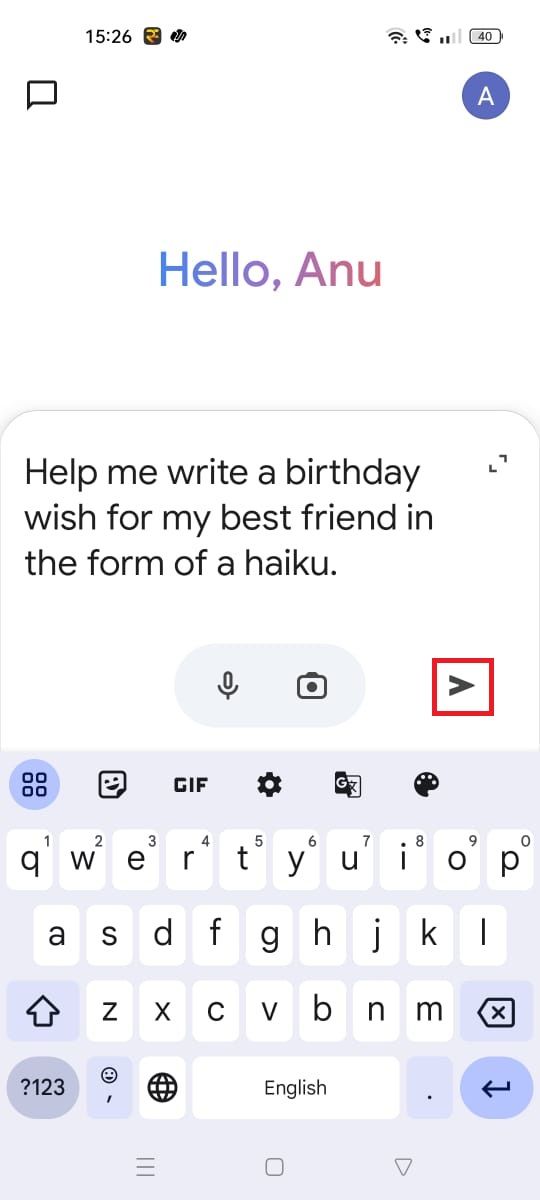
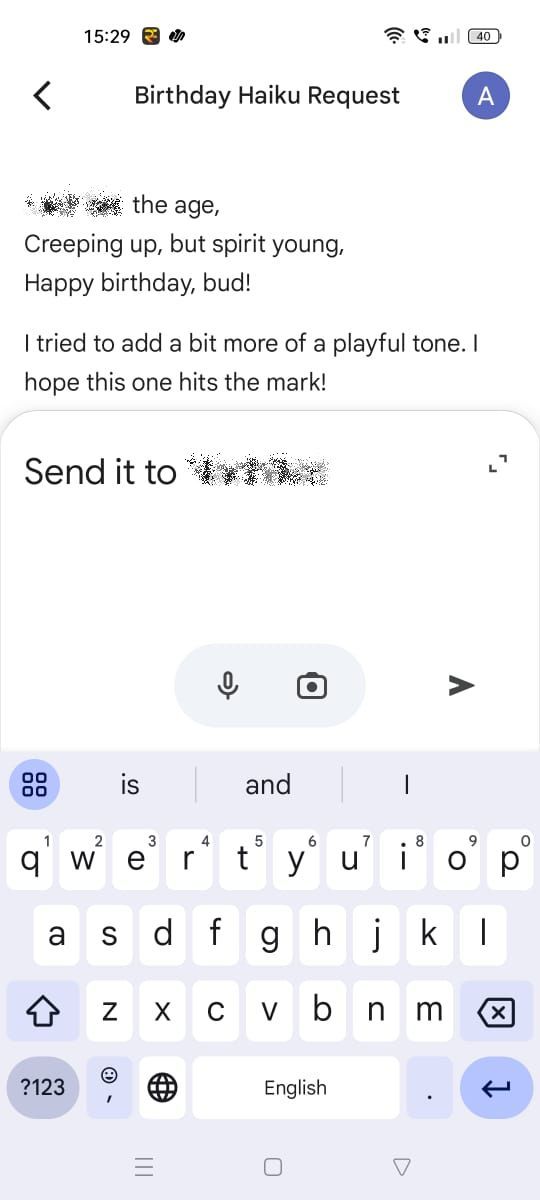
- Gemini usa a extensão Mensagens se for o aplicativo de SMS padrão no seu dispositivo.
- Tocar Modificar.
- Você verá seu texto no aplicativo Mensagens.
- Toque no Enviar ícone.
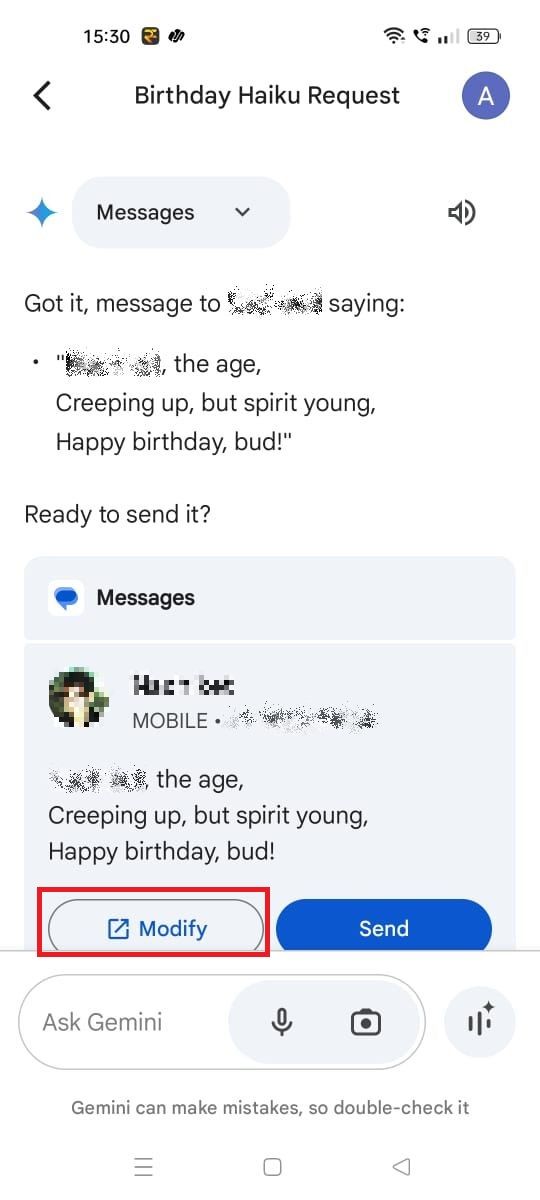
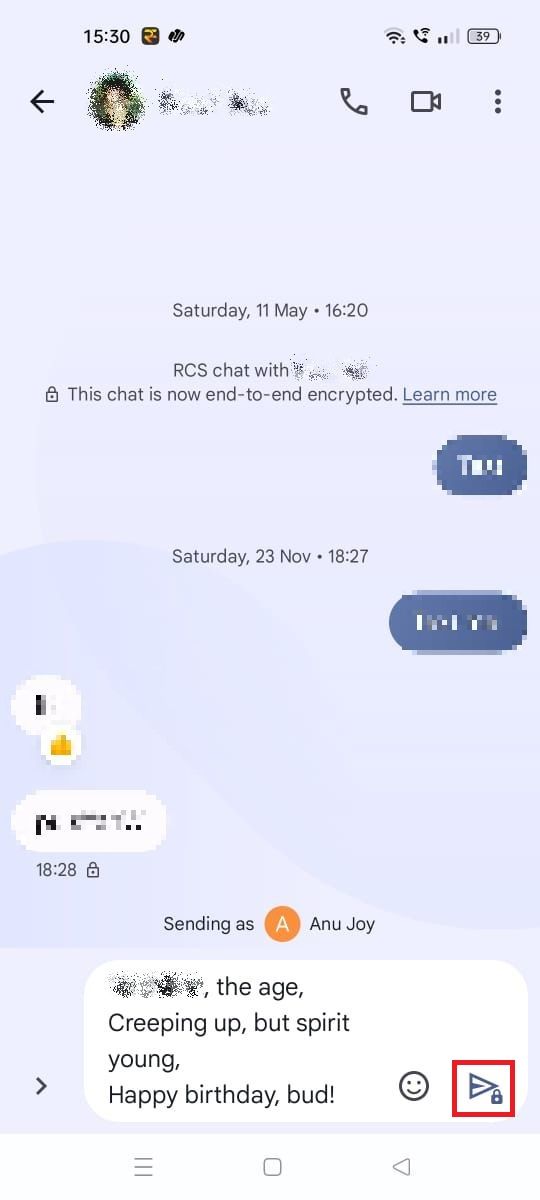
Você pode adicionar @Messages ao seu prompt se o Gemini não usar a extensão Mensagens. Ele exibirá a opção de ativá-lo se a extensão estiver desativada.
O que acontece quando você exclui seus bate-papos do Gemini?
Gemini não pode mais acessar bate-papos quando você os exclui nas Mensagens do Google ou na atividade do Gemini Apps. Excluir seu bate-papo do Gemini no Mensagens do Google o remove da página de atividades do Gemini Apps. No entanto, excluí-lo da página de atividades do Gemini Apps não o remove do Mensagens do Google ou do backup do Android.
O Google salvará bate-papos com sua conta por até 72 horas, mesmo quando a atividade do Gemini Apps estiver desativada. A empresa afirma que permite que o Google forneça o serviço e receba feedback. Você não verá isso na sua atividade do Gemini Apps.
Como excluir um bate-papo com Gemini no Mensagens do Google
Veja como excluir seu bate-papo com Gemini no Mensagens do Google.
- No aplicativo Mensagens, abra seu bate-papo com Gemini.
- Toque no ícone de três pontos no topo.
- Tocar Excluir.
- Para excluir permanentemente o bate-papo, toque em Excluir.
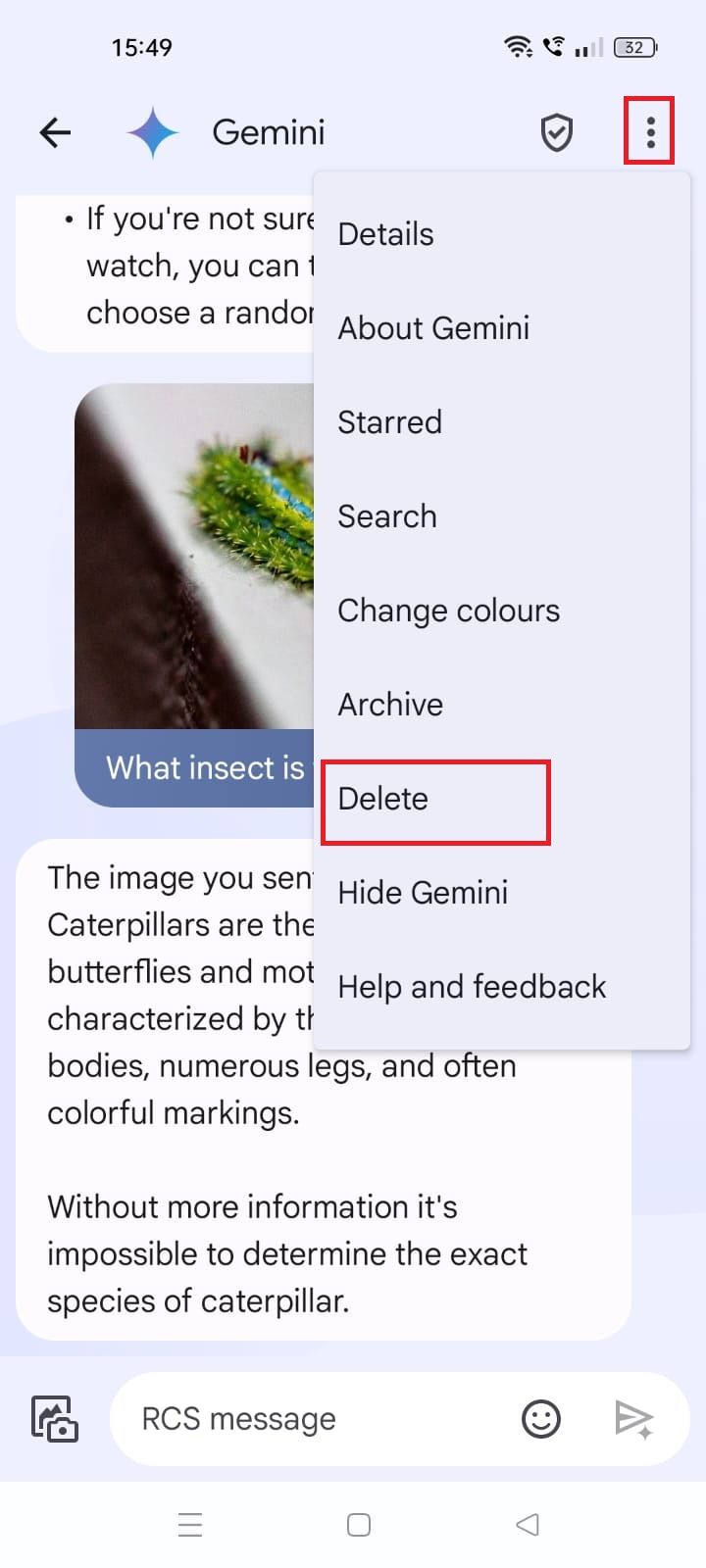
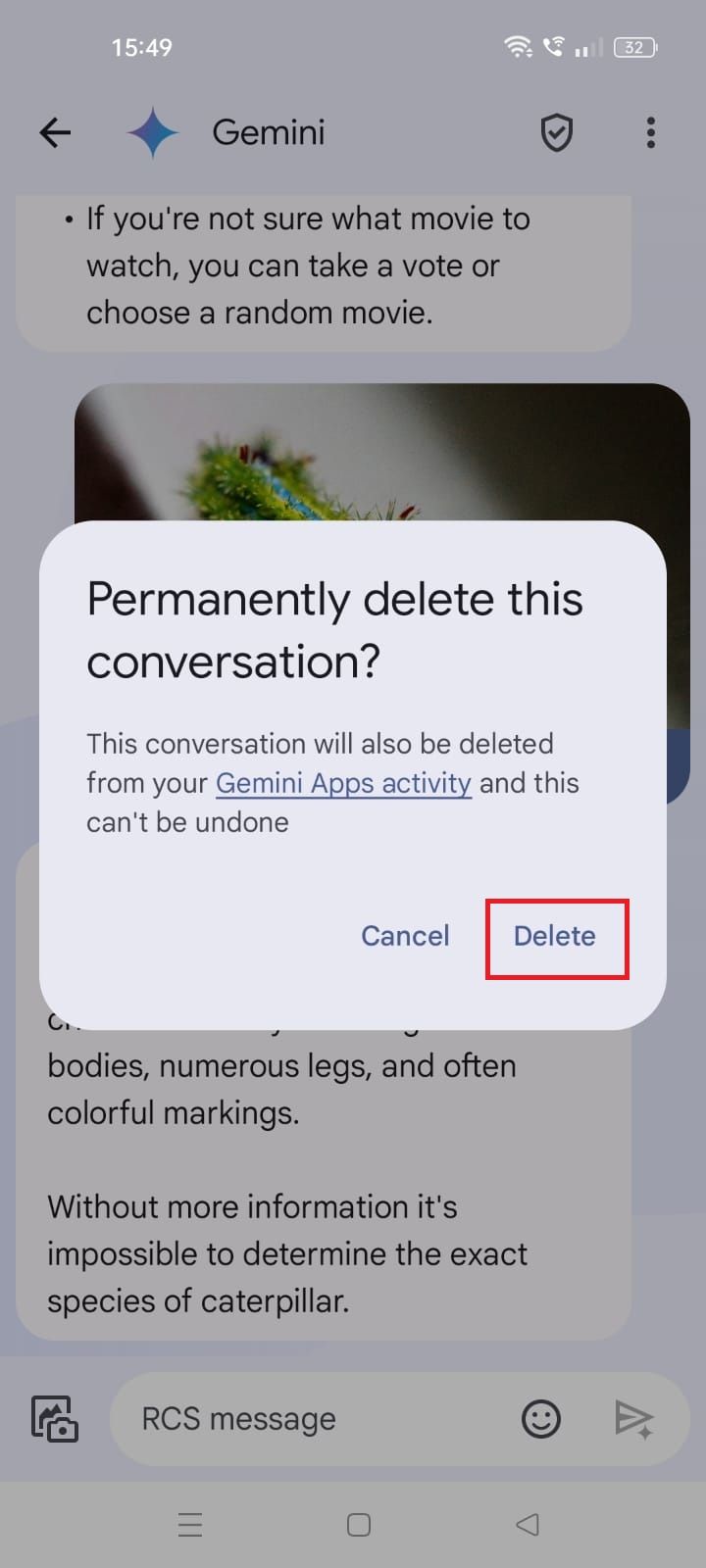
Veja como excluir seu bate-papo do Gemini da página de atividades do seu aplicativo Gemini.
- Visite a página de atividades do Gemini Apps em seu navegador.
- Toque no ícone x ao lado do prompt que você deseja excluir.
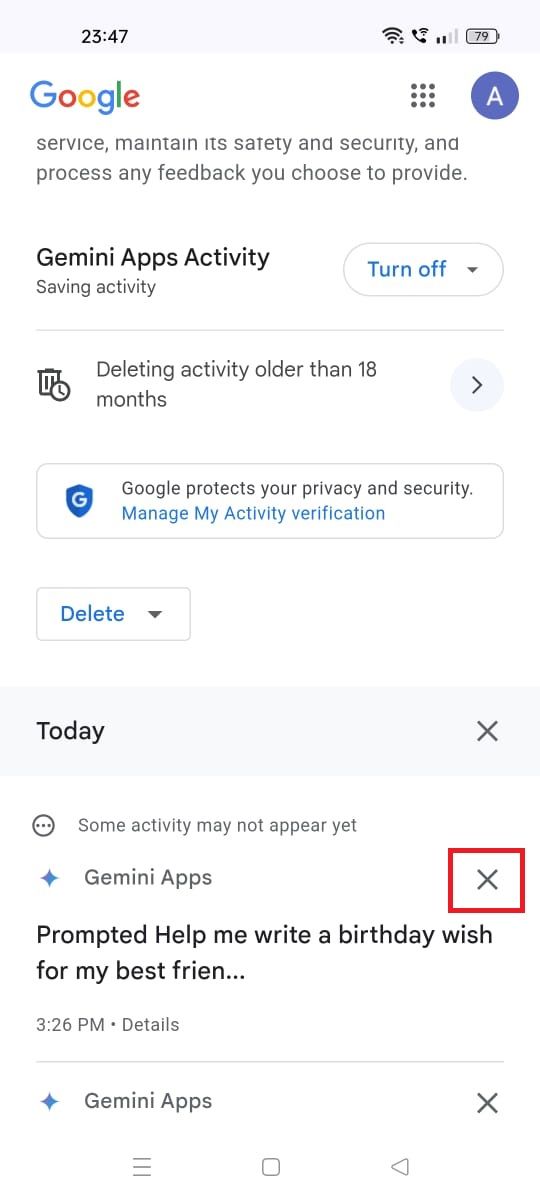
Como dar feedback e relatar um problema jurídico
Veja como dar feedback sobre uma resposta de Gêmeos:
- Toque e segure uma resposta em seu bate-papo com Gemini.
- Reaja tocando no afirmativo ou polegar para baixo emoticons.
- Se você escolher o polegar para baixo emoji, o Google exibe uma mensagem de feedback.
- Tocar Comece.
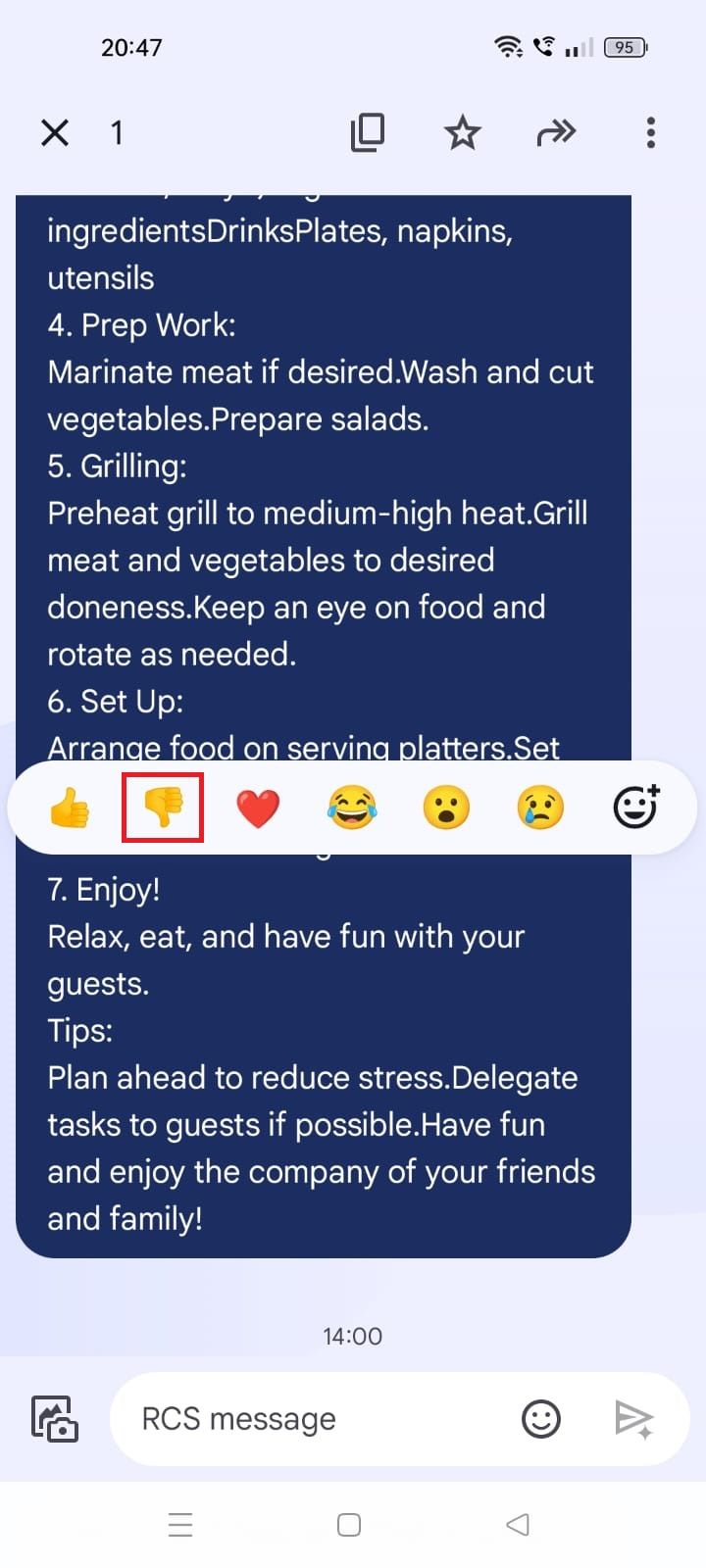
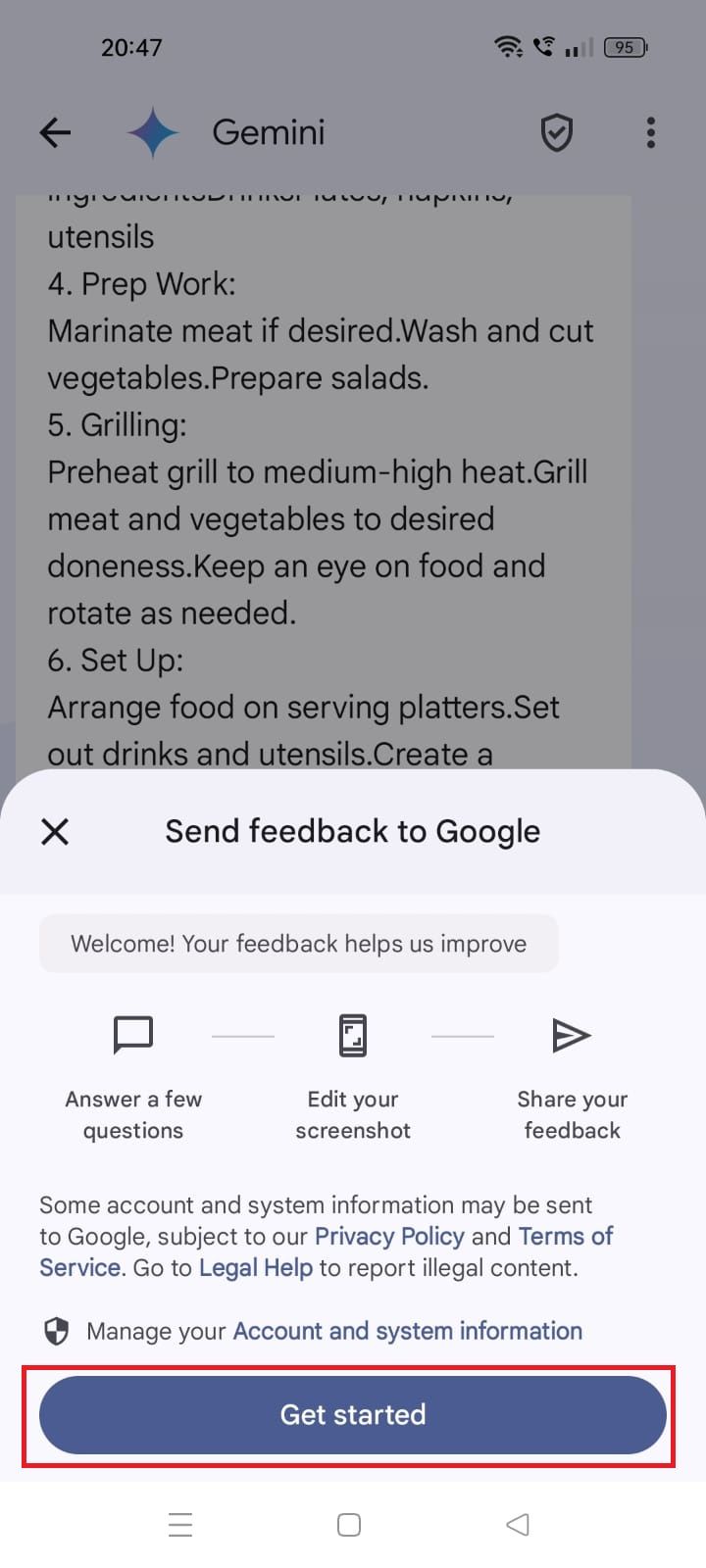
- Escolha uma opção e descreva seu problema.
- Você também pode anexar uma captura de tela.
- Tocar Enviar comentários.
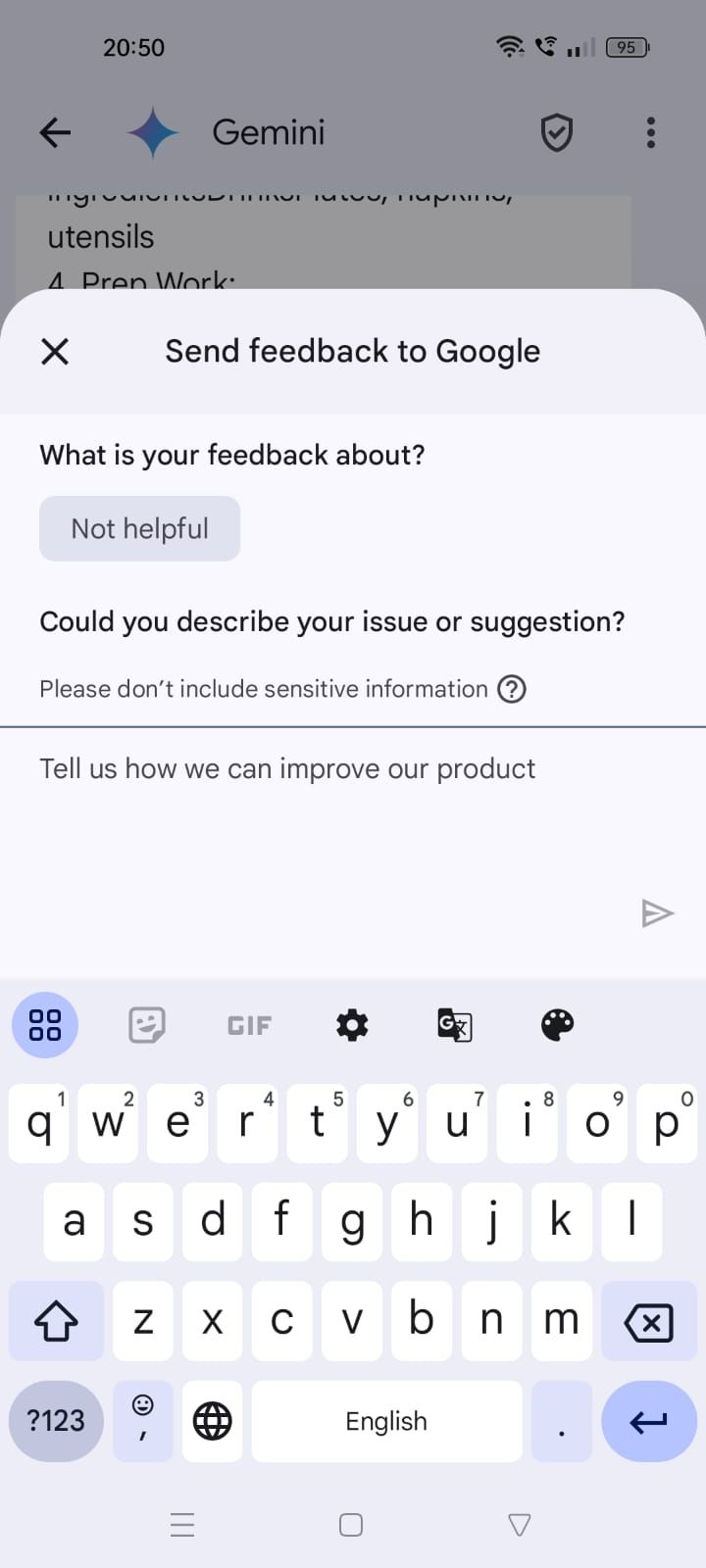
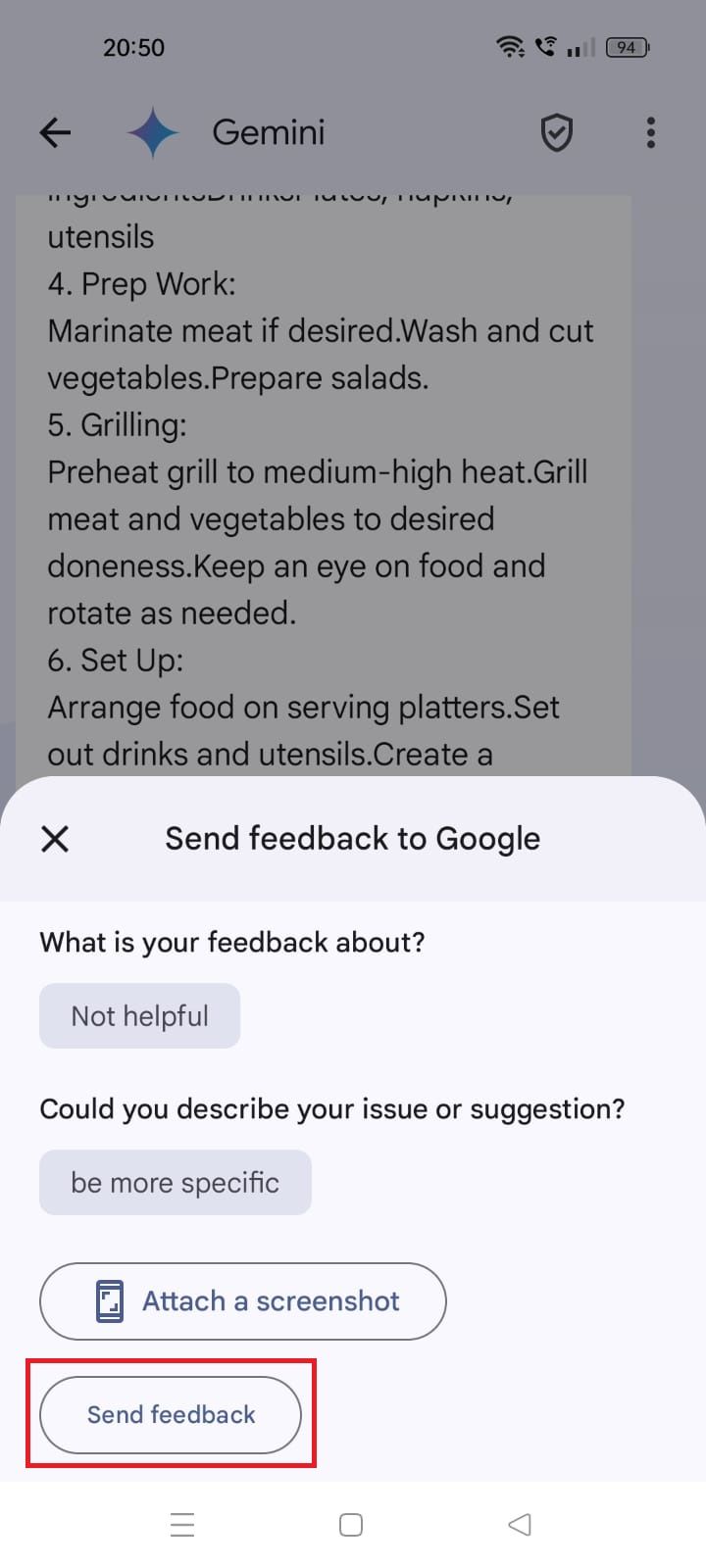
Veja como denunciar um problema legal:
- Toque e segure uma resposta.
- Toque no ícone de menu de três pontos.
- Tocar Informar problema jurídico.
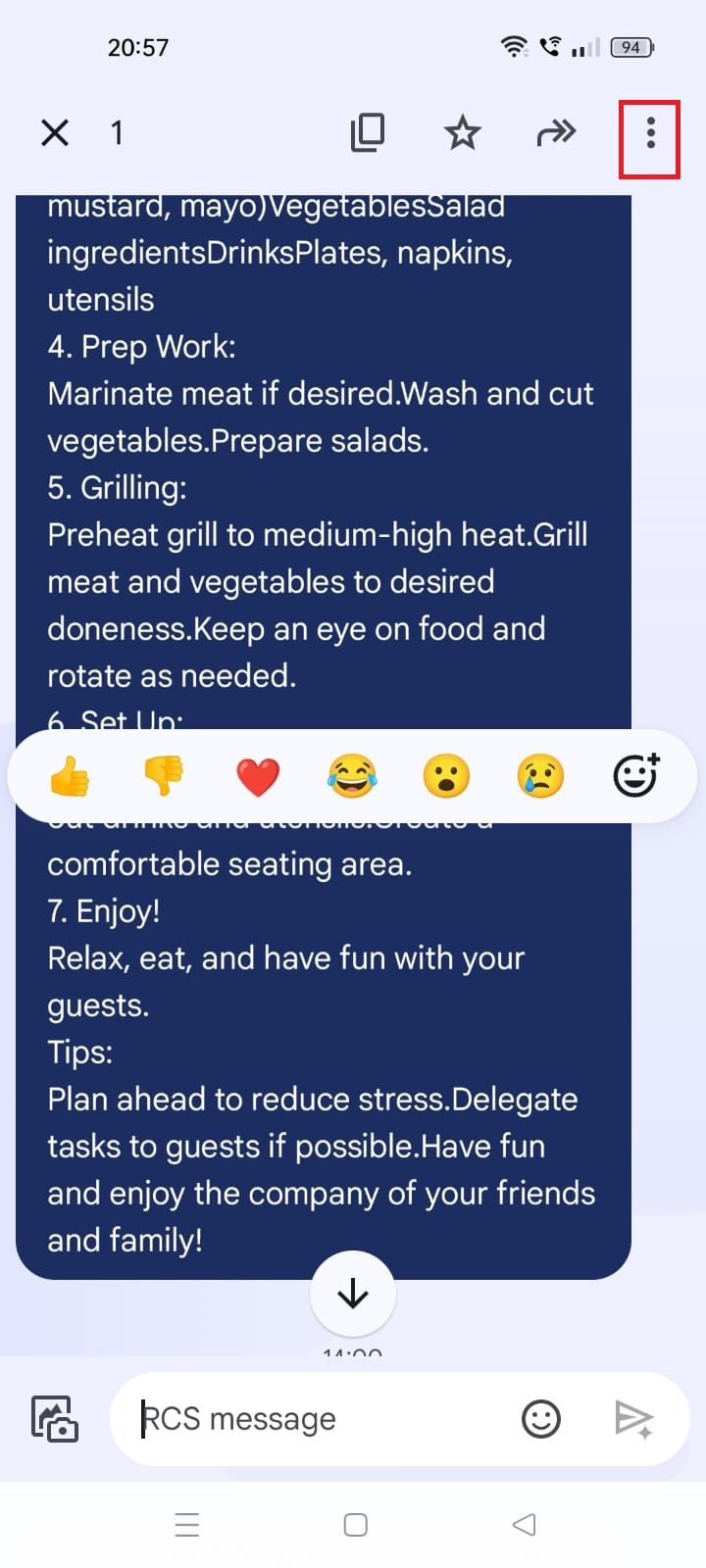
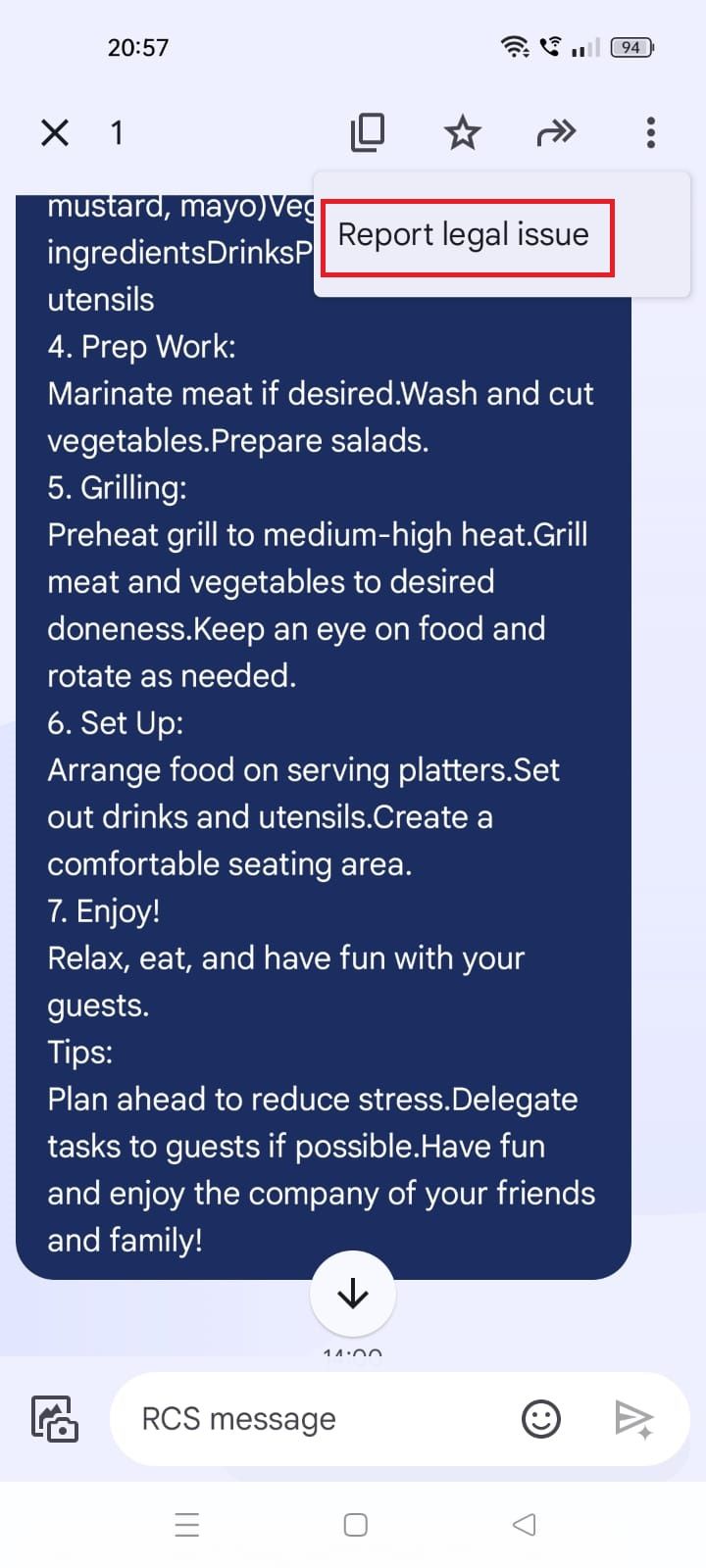
- Siga as instruções na tela.

Relacionado
Como usar o Gemini para criar imagens de IA no Apresentações Google
Crie imagens de acompanhamento para sua apresentação em segundos
Fique conectado com o Mensagens do Google
O Mensagens do Google é uma das melhores ferramentas de comunicação no Android, com suporte RCS, detecção de spam, compartilhamento de localização, lembretes automáticos e muito mais; e agora, com a disponibilização do Google Gemini no Mensagens, você pode fazer ainda mais. Você pode experimentar seus recursos em Mensagens em vez de baixar o aplicativo móvel Gemini.
É fácil perder as funções mais interessantes do Mensagens, apesar de sua disponibilidade. Se você quiser aproveitar ao máximo o aplicativo de mensagens, confira as melhores dicas e truques do Mensagens do Google.